ps广告设计难学吗?
发布时间:2021年03月17日 11:43
现在广告铺天盖地,其实很多平面广告都是通过ps来制作的,看到那么多绚丽的广告设计,你知道这些广告是怎么制作出来的吗?ps广告设计难学吗?今天就分享一个ps广告设计给大家,让大家对ps有更多的了解。
1.打开【Ps】。新建【画布】,拖入【背景】和【手机】素材,调整位置。拉出视平线。拖入其它素材,通过视平线调整位置。
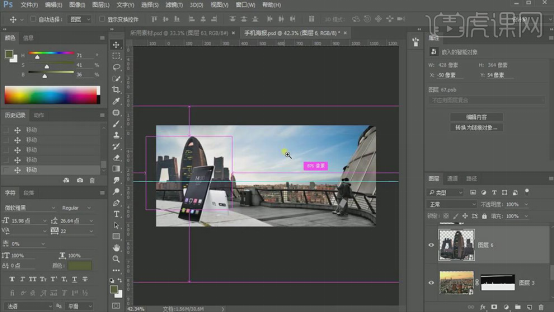
2.给天空添加【色相/饱和度】,调整蓝色和青色通道。添加【曲线】,加强对比。用【画笔工具】在天空左边涂抹。添加【可选颜色】,调整白色通道。
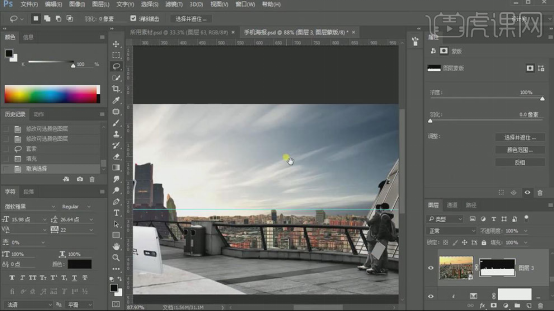
3.给城市添加【曲线】,提亮画面,增加对比度。添加【色彩平衡】,调整色调。添加【曲线】,增加黑色。降低蓝色。增加红色。【Ctrl+I】反向蒙版,用【画笔】擦出亮部。新建【图层】,给天空的右边加点白色。
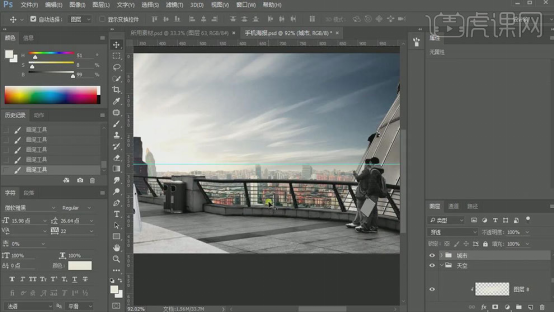
4.给右边建筑添加【曲线】,增加白色,加强对比。再添加【曲线】,提亮画面。蒙版反向,用【画笔】擦出亮部。添加【色相/饱和度】,选择【着色】,增加色相和饱和度。添加【色彩平衡】,调整高光和阴影。

5.给左边建筑添加【曲线】,提亮画面。添加【色相/饱和度】,调整洋红和红色。添加【曲线】,加强明暗对比。添加【色彩平衡】,调整色调。再添加【曲线】,提高暗部和明度。降低蓝色和绿色。增加红色。蒙版反向,擦出想要的部分。
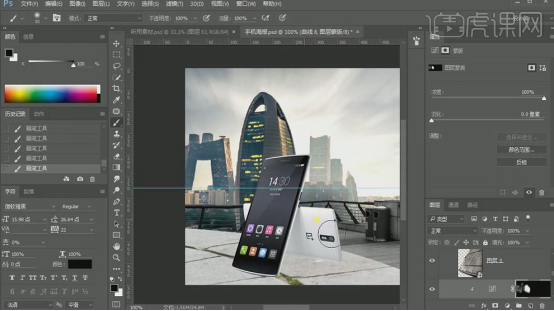
6.给栏杆添加【曲线】,提亮画面。再添加【曲线】,将画面提的更亮。蒙版反向,擦出受光部分。新建【图层】,混合模式为【颜色】,调整不同的颜色,给人物添加颜色。
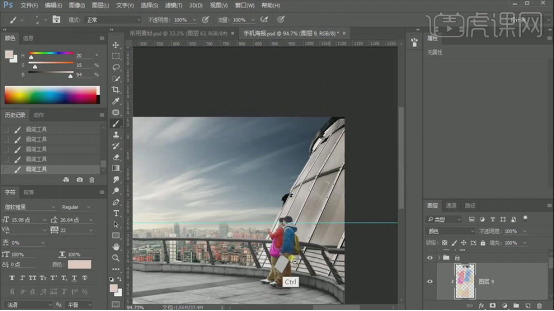
7.新建【图层】,模式为【正片叠底】,同样的方法给垃圾桶上色。添加【色相/饱和度】,选择【着色】,调整色调。
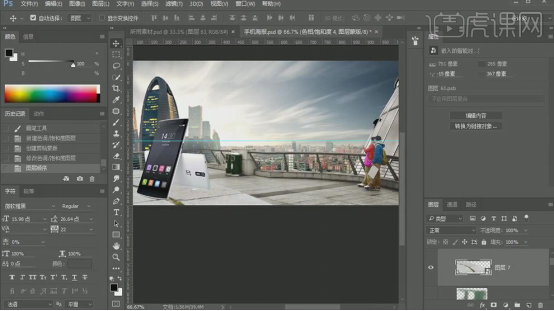
8.接下来制作台子。拖入【材质贴图】,【Ctrl+Alt+G】创建剪切蒙版。调整材质透视,模式为【柔光】。

9.添加【曲线】,加强对比。添加【色相/饱和度】,选择着色,调整色调。添加【曲线】,压暗画面。用【画笔】刷出亮部。
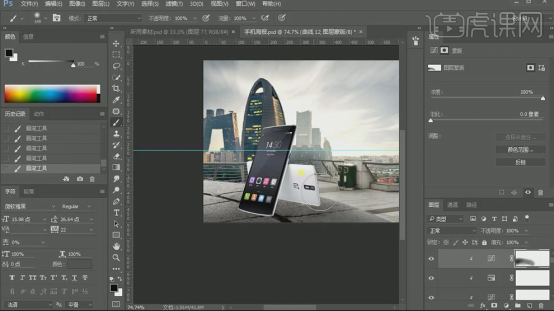
10.在台子上面新建【图层】。【矩形选框工具】画一个矩形,填充黑色,转为智能对象。点击-【滤镜-渲染-镜头光晕】,选择【105 毫米聚焦】,调整光晕位置,降低亮度。模式为滤色,调整大小与位置。
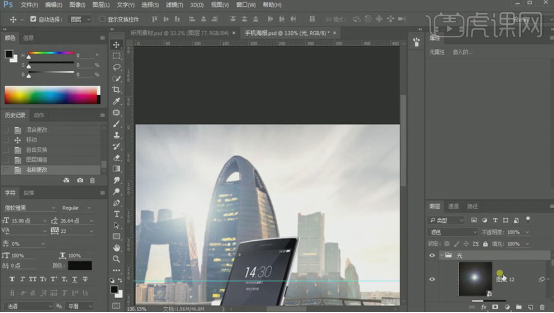
11.给光添加【色相/饱和度】,选择【着色】,调整色调。添加【色阶】,调整光的强度。

12.在台子上面新建【图层】,模式为【滤色】,调整颜色用【画笔】给台子画出高光和环境光。
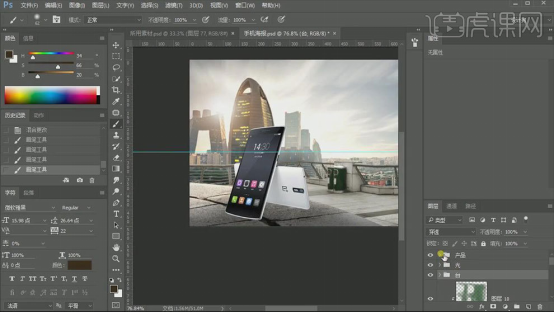
13.给台子添加【曲线】,压暗画面。蒙版反向。用【画笔】画出手机在台子上的影子。给产品添加【曲线】,压暗画面。用【画笔】擦出受光部和亮部。

14.新建【图层】,同样的方法给手机加上光晕。点击-【滤镜-模糊-高斯模糊】,调整半径。【Ctrl+U】色相,选择着色,调整光的色调。【Ctrl+L】色阶,调整光的强度。
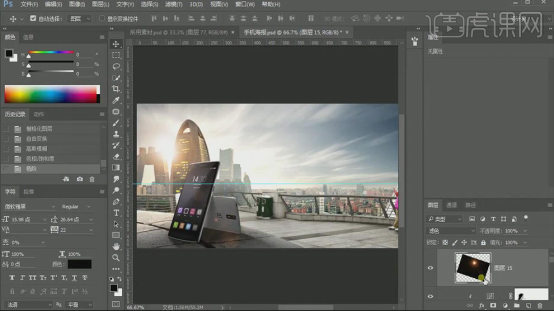
15.隐藏产品和产品投影,【Ctrl+Alt+Shift+E】盖印图层。【Ctrl+A】全选,【Ctrl+C】复制。显示产品和投影。双击进入产品智能对象,用【钢笔工具】抠出手机屏幕。
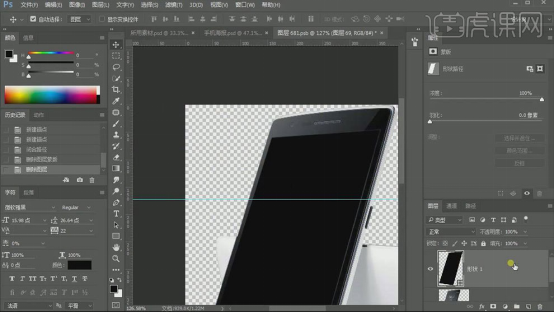
16.给它添加【外发光】,颜色为白色,调整数值。再添加【内阴影】,调整颜色和数值。【Ctrl+V】粘贴,旋转角度。调整大小、透视和位置。创建剪切蒙版。添加【色阶】,加强对比。点击-【滤镜-锐化-USM锐化】,调整数量和半径。【Ctrl+S】保存。
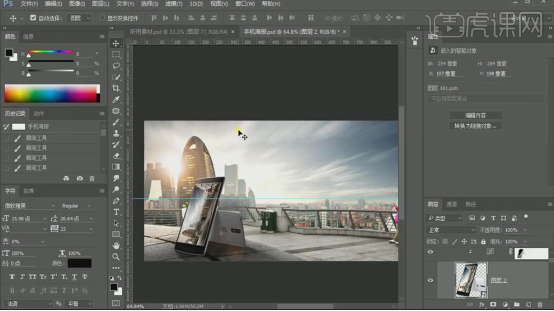
17.在台上面添加【色相/饱和度】,选择着色,调整整体色调。拖入【文字素材】,调整合适位置。隐藏文字。盖印图层,转为智能对象,打开【Camera Raw 滤镜】,调整色调。

18.再次盖印一层,转为智能对象,点击-【滤镜=模糊画廊-场景模糊】,3像素,把聚焦点拖到产品中,调整数值。【Ctrl+单击缩略图】调出产品和台子选区,选择新盖印的图层,【Alt+S+M+E】扩展,1像素。按住【Alt键】添加蒙版。显示文字。

19.最终效果如图示。

ps广告设计的操作就分享到这里了,大家一定要好好研究哦,学好ps软件真的需要我们费一翻功夫研究它,琢磨它,并不是一天两天就能学好的,大家一定要多练习,也要对自己有信心。
本篇文章使用以下硬件型号:联想小新Air15;系统版本:win10;软件版本:PS(CC2017)。






